Visual Chart 6 - Aplicación para el envío preconfigurado de órdenes de salida
Esta semana publicamos la versión para Visual Chart 6 de nuestra aplicación para el envío preconfigurado de órdenes de salida.
Esta aplicación, desarrollada originalmente para su funcionamiento en Visual Chart 5, tuvo muy buena acogida entre nuestros usuarios, ya que permitía enviar a mercado órdenes de salida de forma rápida y automática.
Ahora ofrecemos la adaptación para Visual Chart 6, incluyendo varias actualizaciones sugeridas por nuestros usuarios.
Pueden descargar el instalador de la aplicación desde el siguiente enlace:
Descargar Setup VCH6 ExitOrderApp
Al descargarlo, verán que se trata de un archivo comprimido. Descompriman el mismo y posteriormente ejecuten el programa de instalación. Sigan los pasos que se especifican en el instalador. Al finalizar, debe aparecer en el escritorio un nuevo icono con el nombre VCH6 ExitOrder App.
Acerca de la aplicación
A través del uso de ésta herramienta podremos hacer lo siguiente:
1) Predefinir los niveles de salida para un instrumento en concreto (Take Profit/Stop Loss).
2) Generar las correspondientes órdenes de salida con cada negocio que realicemos. Este proceso se hará automáticamente sin que tengamos que especificar nada más.
Es decir, que podemos operar manualmente enviando nuestra órdenes de entrada, y al tener activada la aplicación se colocarán las órdenes de salida instantáneamente, facilitando la labor de operativa y ganando mucho tiempo a la hora de realizar las negociaciones.
Debemos aclarar que antes de arrancar la aplicación es necesario tener abierto Visual Chart 6 y conectada la cuenta de intermediación. Hecho esto, podemos poner en marcha la herramienta, que tendrá el siguiente aspecto:
La información que se muestra se divide en las siguientes secciones:
1. Botón PARAR.
Nos permite detener la aplicación una vez esté activada. Al hacer esto, las órdenes de salida se cancelan.
2. Botón ACTIVAR.
Como su nombre indica, permite poner en marcha la activación de las órdenes automáticas.
3. STOPLOSS.
Cantidad de puntos de pérdida prefijados. Esta cantidad se puede aumentar o disminuir aún estando activa la orden en mercado pulsando los botones más y menos situados a ambos lados.
4. TAKEPROFIT.
Cantidad de puntos de ganancia prefijados. Esta cantidad se puede aumentar o disminuir aún estando activa la orden en mercado pulsando los botones más y menos situados a ambos lados.
5. STOPMARKET/STOPLIMIT.
Desde este menú podemos seleccionar el tipo de órdenes en stop que se va a utilizar. Esta opción se añade debido a que en base al broker con el que trabajemos deberemos utilizar stops limitados o a mercado.
6. ACTIVAS/EJECUTADAS.
Esta interesante opción permite definir respecto a qué precio se van a calcular los niveles de salida cuando tenemos más de un negocio abierto a la vez:
Si la opción es ACTIVAS, el precio de referencia será el precio promedio de todos los negocios:
Si la opción es EJECUTADAS, cada par de órdenes de salida se situará respecto al precio de ejecución del negocio correspondiente, tal y como vemos en la siguiente imagen:
7. CUENTA
Desde aquí seleccionamos la cuenta sobre la que irán asociadas las órdenes que se envíen. Recuerden: Es importante activar la cuenta de intermediación para que la aplicación funcione.
8. SIMBOLO
Por último, desde este menú seleccionamos el instrumento sobre el que se deben ejecutar las órdenes de salida. El símbolo se define siguiendo la nomenclatura “010 + codigo del mercado + codigo del símbolo”.
No obstante, la aplicación incluye un buscador de símbolos que facilita el proceso. Podemos especificar el criterio de búsqueda, pulsar el botón SEARCH y nos generará una lista de resultados a poder elegir.
Veamos un ejemplo. En la siguiente imagen, tenemos varios negocios abiertos sobre el vencimiento del IBEX con un stop y un objetivo situado a 50 puntos de los precios de ejecución:
Queremos cambiar el stop de pérdida de 50 a 40. Para ello, pulsamos el botón hasta dejar el stop en 40. Seguidamente, pulsamos el botón CAMBIAR (es necesario darle a este botón para que el cambio se haga efectivo).
Automáticamente veremos cómo los stops (los cuatro) se han modificado:
Esta aplicación, desarrollada originalmente para su funcionamiento en Visual Chart 5, tuvo muy buena acogida entre nuestros usuarios, ya que permitía enviar a mercado órdenes de salida de forma rápida y automática.
Ahora ofrecemos la adaptación para Visual Chart 6, incluyendo varias actualizaciones sugeridas por nuestros usuarios.
Pueden descargar el instalador de la aplicación desde el siguiente enlace:
Descargar Setup VCH6 ExitOrderApp
Al descargarlo, verán que se trata de un archivo comprimido. Descompriman el mismo y posteriormente ejecuten el programa de instalación. Sigan los pasos que se especifican en el instalador. Al finalizar, debe aparecer en el escritorio un nuevo icono con el nombre VCH6 ExitOrder App.
Acerca de la aplicación
A través del uso de ésta herramienta podremos hacer lo siguiente:
1) Predefinir los niveles de salida para un instrumento en concreto (Take Profit/Stop Loss).
2) Generar las correspondientes órdenes de salida con cada negocio que realicemos. Este proceso se hará automáticamente sin que tengamos que especificar nada más.
Es decir, que podemos operar manualmente enviando nuestra órdenes de entrada, y al tener activada la aplicación se colocarán las órdenes de salida instantáneamente, facilitando la labor de operativa y ganando mucho tiempo a la hora de realizar las negociaciones.
Debemos aclarar que antes de arrancar la aplicación es necesario tener abierto Visual Chart 6 y conectada la cuenta de intermediación. Hecho esto, podemos poner en marcha la herramienta, que tendrá el siguiente aspecto:
La información que se muestra se divide en las siguientes secciones:
1. Botón PARAR.
Nos permite detener la aplicación una vez esté activada. Al hacer esto, las órdenes de salida se cancelan.
2. Botón ACTIVAR.
Como su nombre indica, permite poner en marcha la activación de las órdenes automáticas.
3. STOPLOSS.
Cantidad de puntos de pérdida prefijados. Esta cantidad se puede aumentar o disminuir aún estando activa la orden en mercado pulsando los botones más y menos situados a ambos lados.
4. TAKEPROFIT.
Cantidad de puntos de ganancia prefijados. Esta cantidad se puede aumentar o disminuir aún estando activa la orden en mercado pulsando los botones más y menos situados a ambos lados.
5. STOPMARKET/STOPLIMIT.
Desde este menú podemos seleccionar el tipo de órdenes en stop que se va a utilizar. Esta opción se añade debido a que en base al broker con el que trabajemos deberemos utilizar stops limitados o a mercado.
6. ACTIVAS/EJECUTADAS.
Esta interesante opción permite definir respecto a qué precio se van a calcular los niveles de salida cuando tenemos más de un negocio abierto a la vez:
Si la opción es ACTIVAS, el precio de referencia será el precio promedio de todos los negocios:
Si la opción es EJECUTADAS, cada par de órdenes de salida se situará respecto al precio de ejecución del negocio correspondiente, tal y como vemos en la siguiente imagen:
7. CUENTA
Desde aquí seleccionamos la cuenta sobre la que irán asociadas las órdenes que se envíen. Recuerden: Es importante activar la cuenta de intermediación para que la aplicación funcione.
8. SIMBOLO
Por último, desde este menú seleccionamos el instrumento sobre el que se deben ejecutar las órdenes de salida. El símbolo se define siguiendo la nomenclatura “010 + codigo del mercado + codigo del símbolo”.
No obstante, la aplicación incluye un buscador de símbolos que facilita el proceso. Podemos especificar el criterio de búsqueda, pulsar el botón SEARCH y nos generará una lista de resultados a poder elegir.
Cambio de precios estando las órdenes activas
Como decíamos en uno de los puntos anteriores, no sólo podemos generar las órdenes de salida cada vez que ejecutemos una nueva entrada, si no que dichas órdenes podrán ser modificadas desde el panel una vez estén activas. Esta opción es especialmente interesante si tenemos varios negocios abiertos al mismo tiempo. Veamos un ejemplo. En la siguiente imagen, tenemos varios negocios abiertos sobre el vencimiento del IBEX con un stop y un objetivo situado a 50 puntos de los precios de ejecución:
Automáticamente veremos cómo los stops (los cuatro) se han modificado:
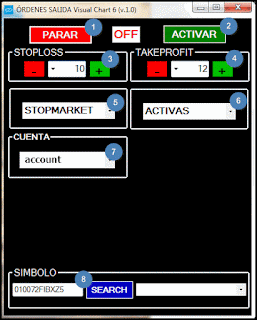








Comentarios
Publicar un comentario